Digitale Doka 7 – Zwart/wit in Photoshop
door Brigitte van Krimpen
Toen Joseph Nicéphore Niépce in 1826 zijn eerste echte fotografische beeld had vastgelegd heeft hij waarschijnlijk nooit kunnen dromen dat deze uitvinding later zo’n vogelvlucht zou nemen. Het was echter Louis Daguerre in 1837 die zijn naam wist te geven aan de uitvinding van de fotografie toen hij een verzilverde koperplaat kort belichtte met kwikdamp, daguerreotypie genaamd. Op de koperplaat vormde zich een beeld/foto. Later volgde pas de nu nog door velen van ons gebruikte negatief films die pas vanaf 1934 ook in kleur waren te verkrijgen.
Tegenwoordig is het voor iedereen heel normaal dat alle beelden in de camera in kleur worden opgeslagen. Bij veel camera modellen is vaak een creatieve optie aanwezig om direct zwart wit te fotograferen. Schiet je echter in Jpg en niet in RAW dan kan je later niets meer aan dit beeld veranderen, vandaar dat fotograferen in kleur de voorkeur heeft. In de nabewerking kan je altijd nog een andere keuze maken, zeker met RAW opnames, die alle benodigde informatie bevatten.
Dat wil echter niet zeggen dat je elk kleurenbeeld zomaar klakkeloos kan omzetten in zwart wit. Voor zwart wit beelden moet je heel anders naar je onderwerp kijken. Je moet veel meer denken in lijnen, vlakken, compositie en kleur intensiteiten. Daarnaast zijn er ook kleuren die als ze in zwart wit omgezet worden erg op elkaar lijken in grijswaarden, waardoor er een flets beeld kan ontstaan. In zo’n geval is er in de nabewerking nog heel veel mogelijk.
Kleur omzetten naar zwart wit via Photoshop (basic) Open je foto in Photoshop (RAW opnames open je eerst in Camera RAW)

Kleurenopname met een aantal standaard aanpassingen qua helderheid en contrast. Kies rechtsonder het lagen pallet om een nieuwe aanpassingslaag te plaatsen (half open bolletje) en kies daarna voor zwart wit
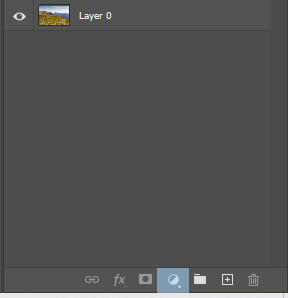

Je foto wordt nu geopend in een basis zwart wit omzetting met het volgende beeld:
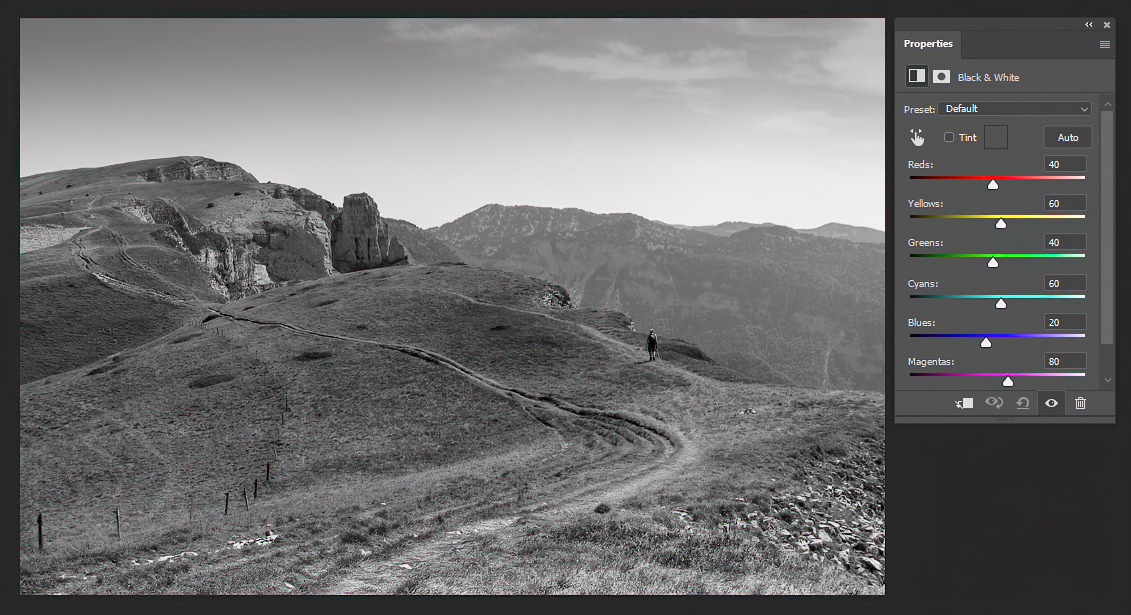
Omdat de kleuren in deze foto toch wel erg dicht bij elkaar liggen wordt het zwart wit beeld wat afgevlakt en oogt het een beetje saai. Door echter bepaalde kleuren meer of minder aandacht te geven kan je de contrasten en grijstinten in je omzetting naar believen aanpassen.
Dit heeft hetzelfde effect als dat je vroeger bij zwart wit negatief gebruik maakte van gekleurde filters. Een geel filter om de complementaire blauwe lucht donkerder te maken en een groen filter om bomen en gras lichter te maken. In het geval van Photoshop wordt echter direct de desbetreffende kleur aangepast en niet de complementaire zoals bij de filters.
Door deze aanpassingen nu in Photoshop te gebruiken ontstaat het volgende resultaat. Hier is geel vermeerderd waardoor het gras lichter is geworden en blauw verminderd waardoor de lucht donkerder is geworden ten opzichte van de basis instelling.
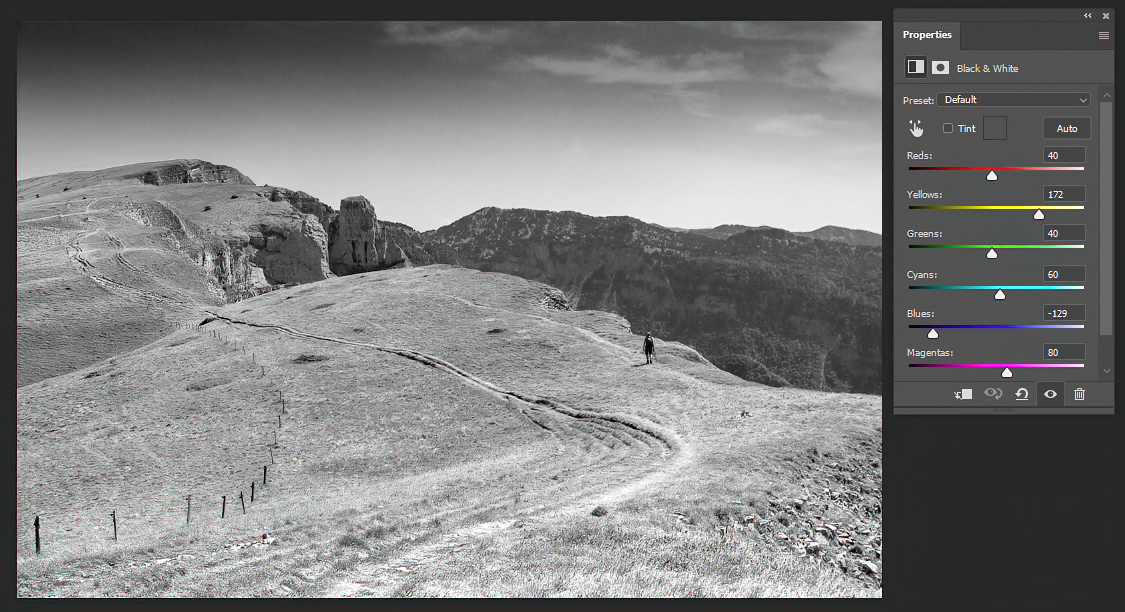
Uiteraard zijn alle aanpassingen een kwestie van smaak, maar dat maakt het nu juist zo leuk. In onderstaand overzicht kan je zien wat voor effect het aanpassen van de diverse kleuren van je oorspronkelijke opname kan hebben:
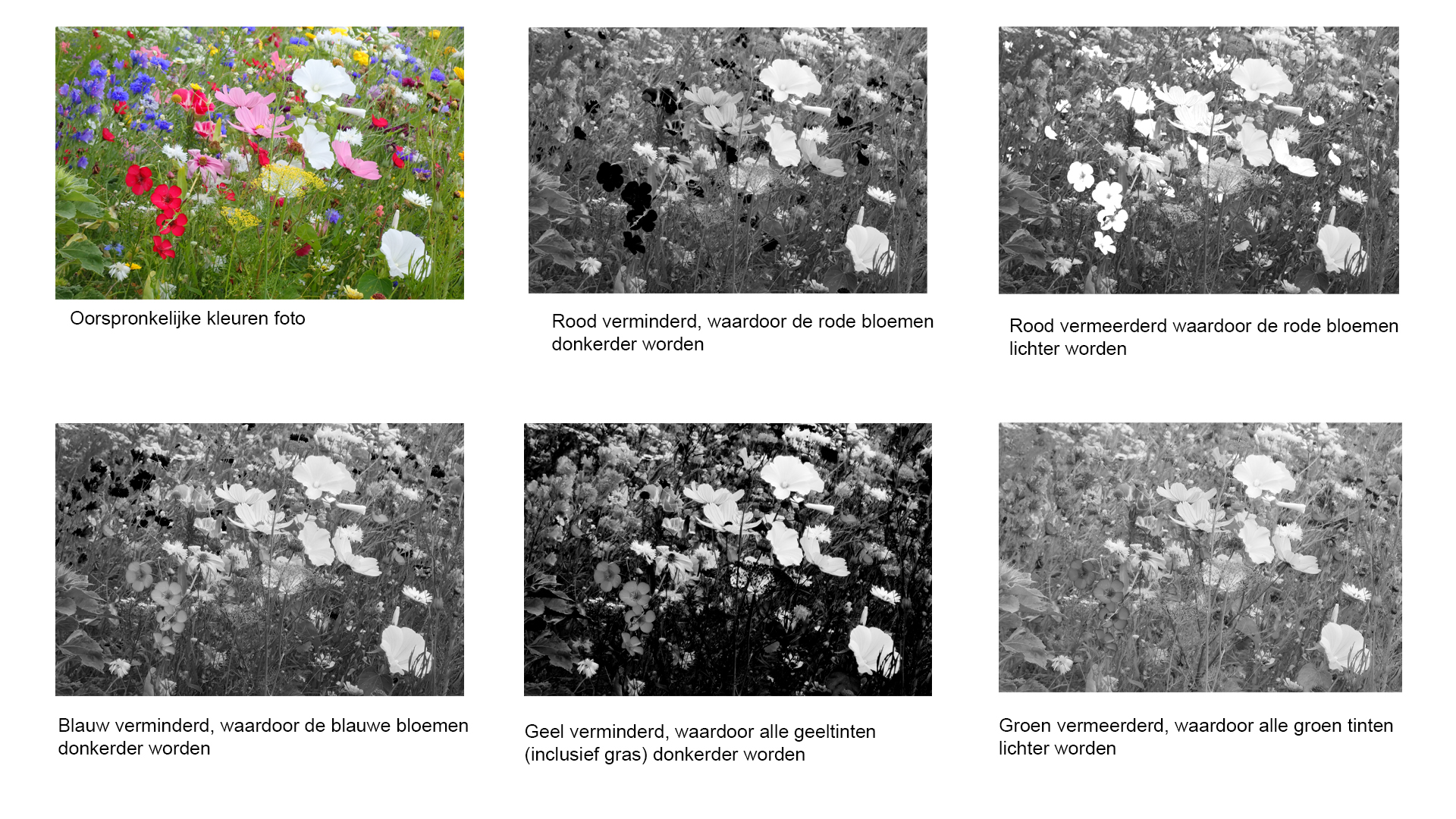
Kleur omzetten naar zwart wit met NIK Silver Efex
Mijn voorkeur gaat echter uit naar een zwart wit omzetting met behulp van de NIK software Silver Efex. Er zijn legio variaties te maken door gebruik te maken van presets, die elk op persoonlijke smaak zijn te finetunen.
Open je foto in Photoshop (RAW opnames open je eerst in Camera RAW). Start NIK Silver Efex via de bovenmenubalk van Photoshop of via het NIK snelmenu:
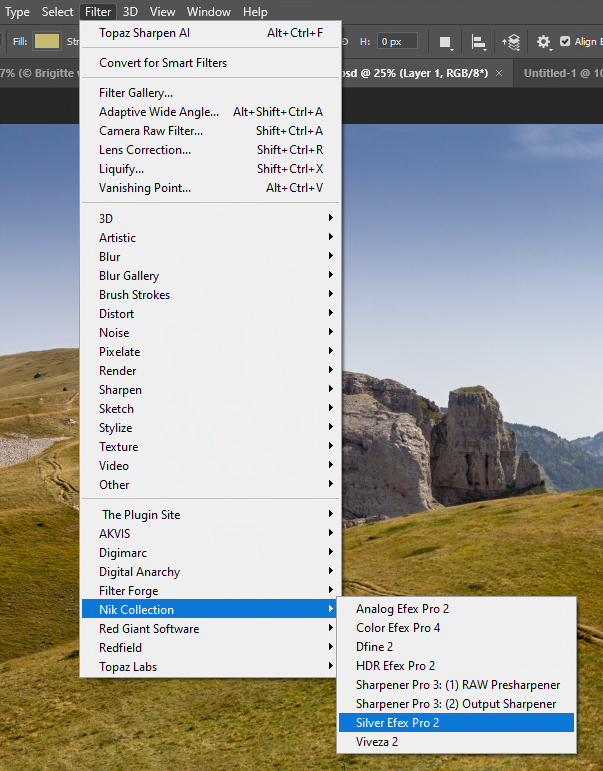
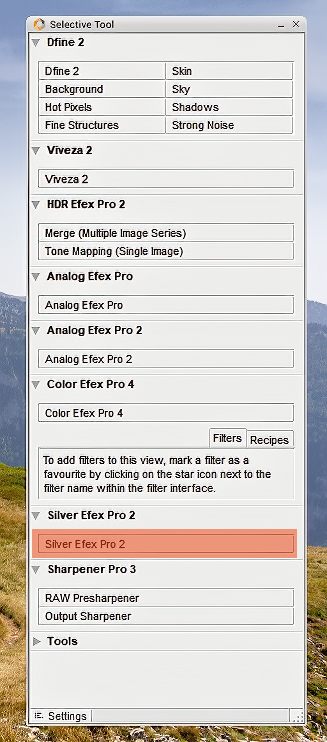
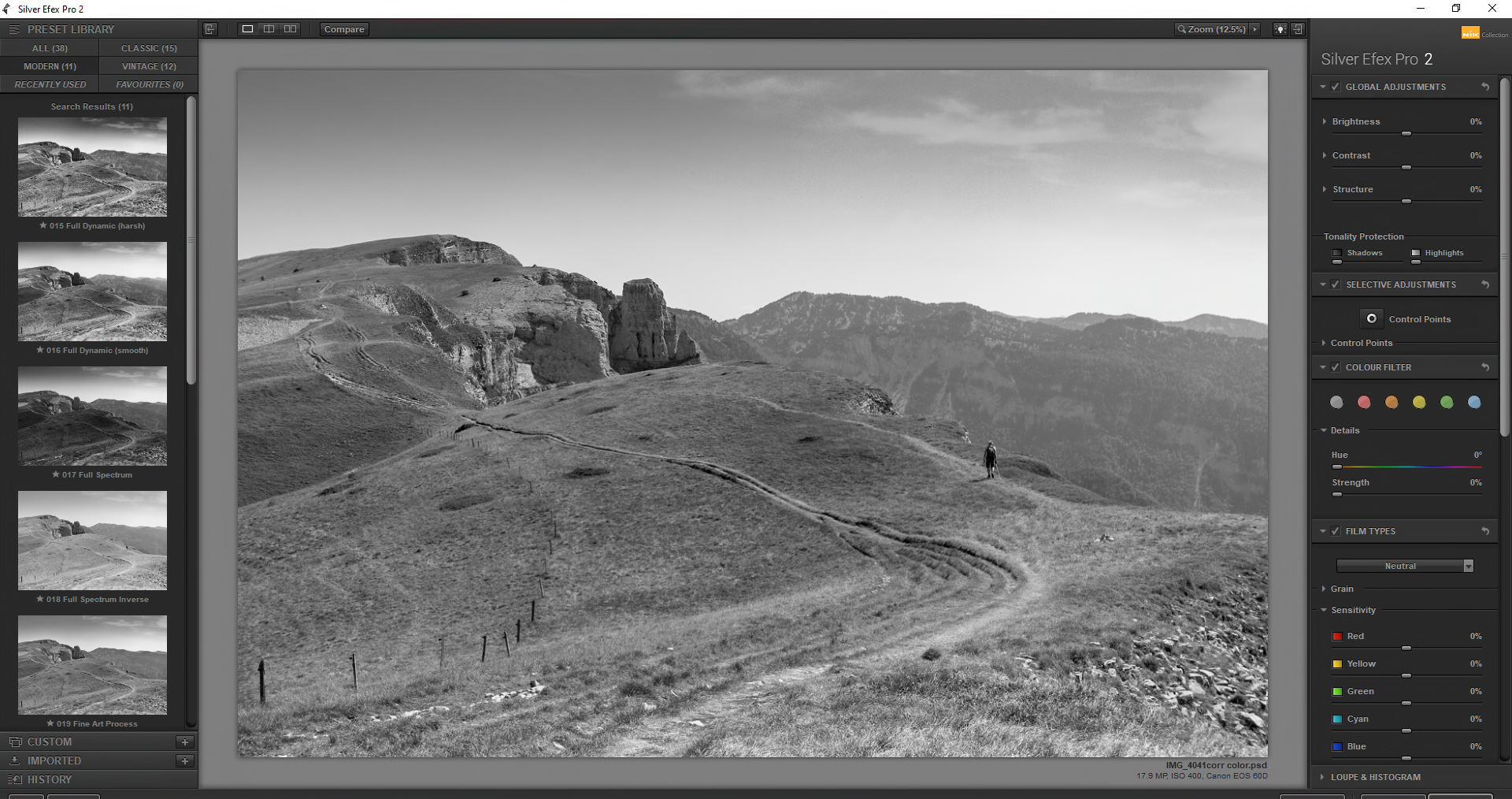
Hierboven zie je het NIK Silver Effex dashboard met aan de linkerkant de presets en rechts de knoppen om te finetunen. Er is een mogelijkheid om onder andere vignetten en randen te plaatsen. Tevens kan er gekozen worden om een aanpassing te maken met eigenschappen van populaire negatief merken uit het verleden en om aanpassingen in kleuren te doen. Zelfs lichtafval behoort tot de mogelijkheden. Veel mogelijkheden dus en ontzettend leuk speelgoed. Aanpassen kan ook plaatselijk als je dit wenst door gebruik te maken van maskers.
Hoe je deze gebruikt heb ik omschreven in het artikel: Digitale DOKA 05 - plaatselijke aanpassingen met maskers Hieronder nog enkele variaties:

Preset High Structure smooth
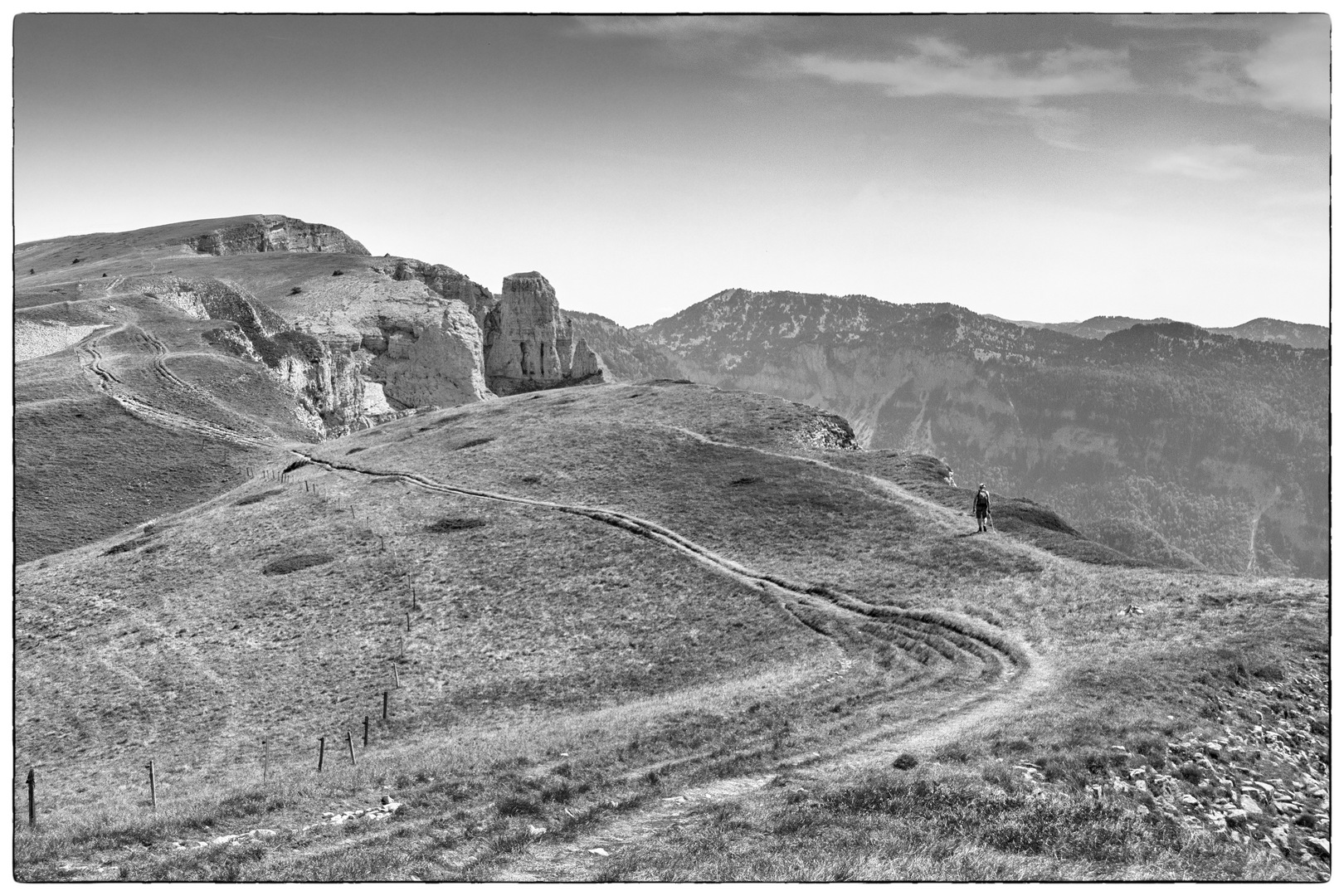
Preset Fine Art met rood en geel verminderd inclusief wit kartel kader
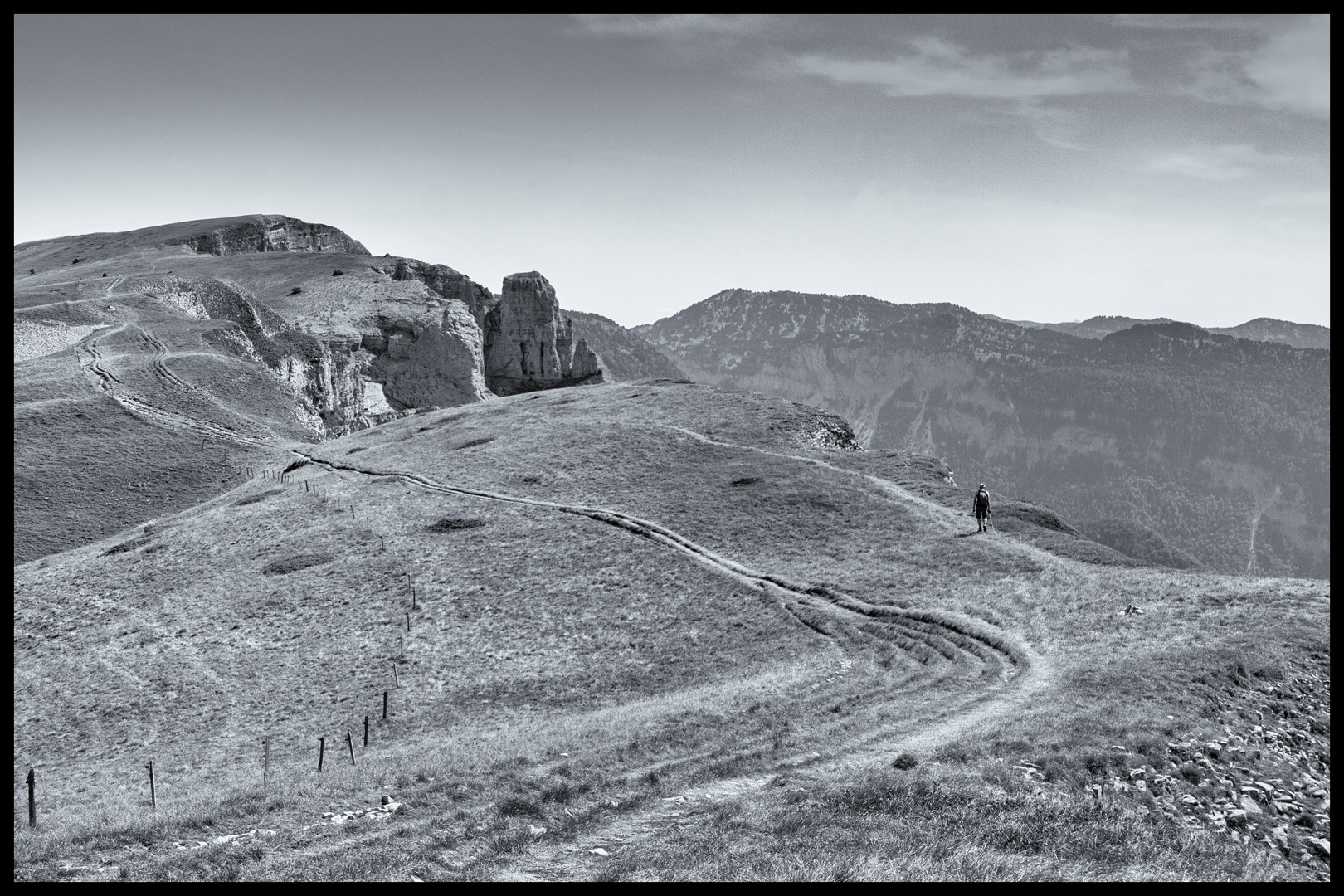
Preset Fine Art met Selenium Toning en zwart kader
Dus kijk eens door een “zwart wit” bril om je heen of maak een keuze uit je archief, leef je uit op je mooiste bewerking!
En.... houd het Thema van de Maand September in de gaten......
Mochten jullie nog vragen hebben, stel ze gerust als reactie onder dit artikel.
Mocht je bepaalde technieken heel graag benoemd willen hebben in een volgend artikel dan mag je dat uiteraard daar ook vermelden.
Tip! Alle afleveringen van de Digitale Doka vind je onder Rubrieken/Tutorials

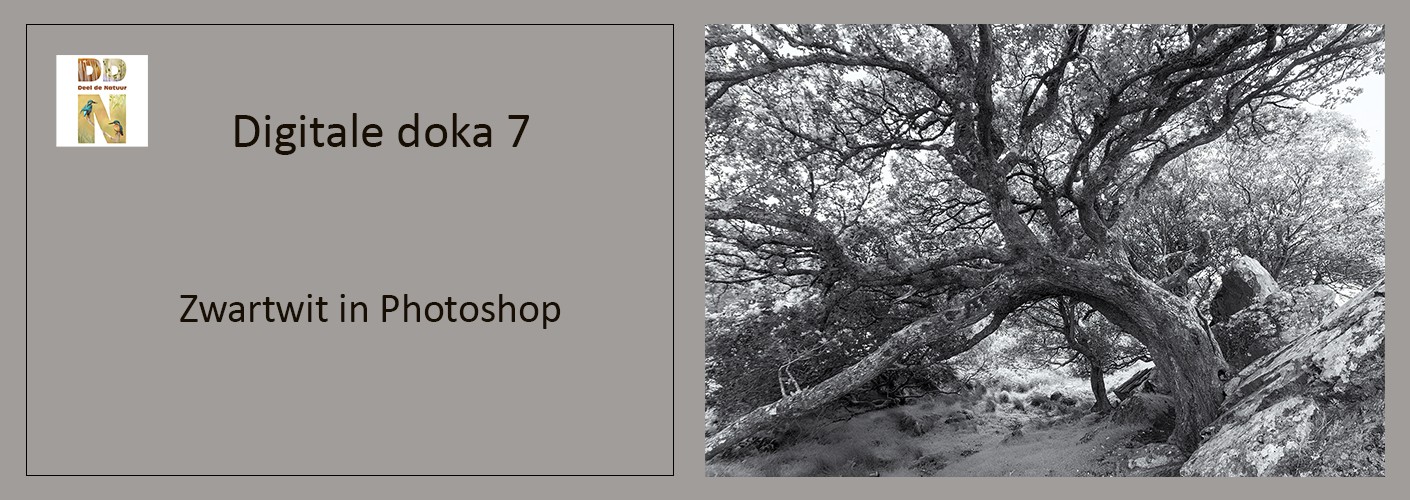
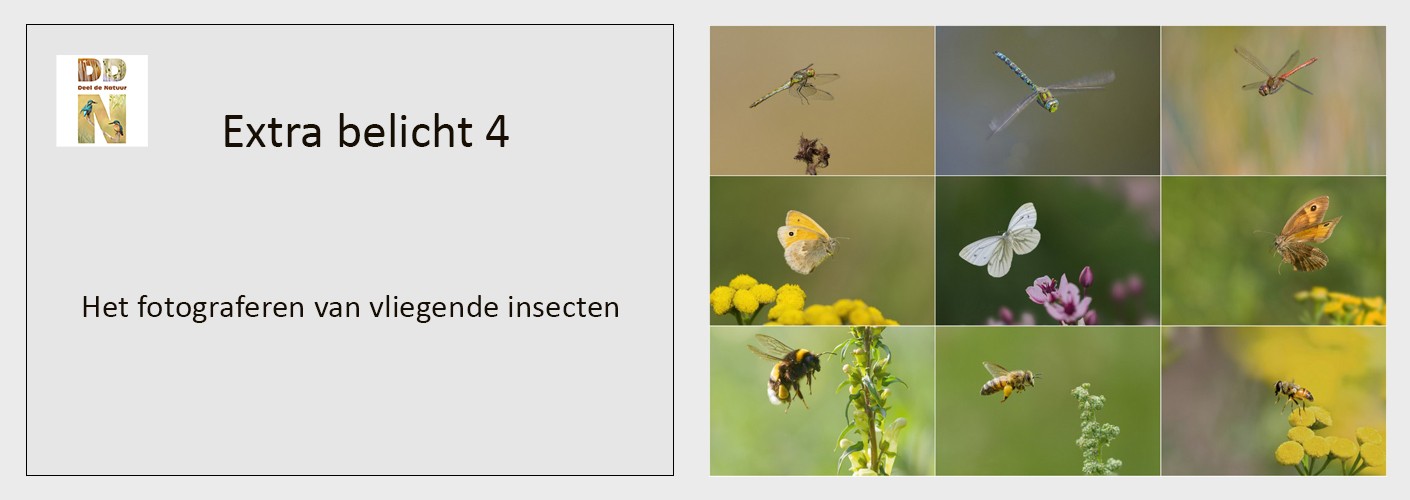
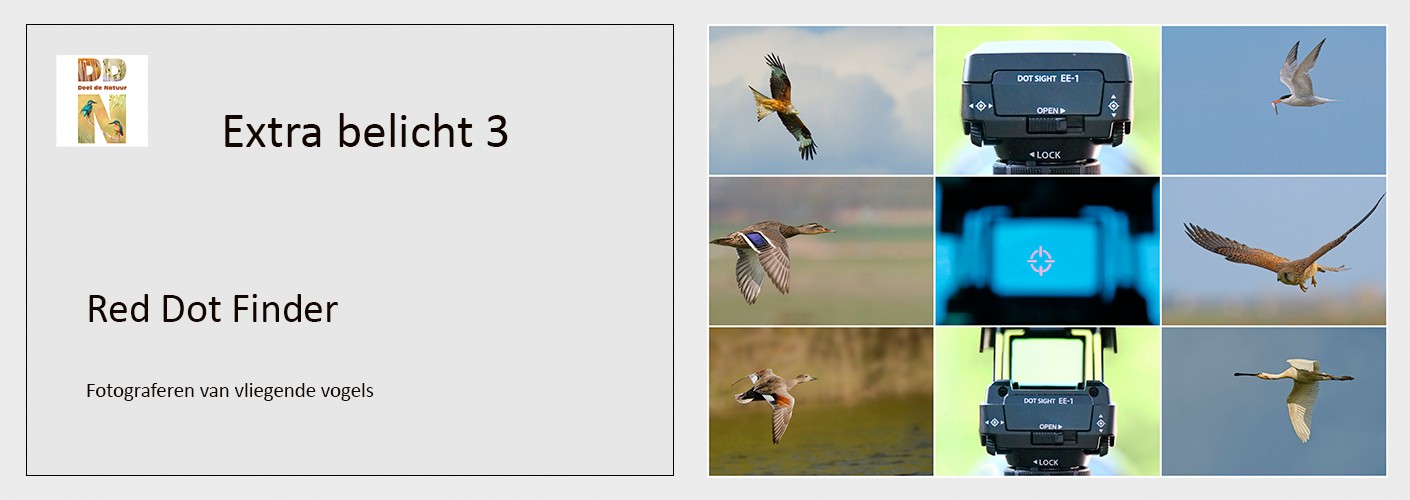
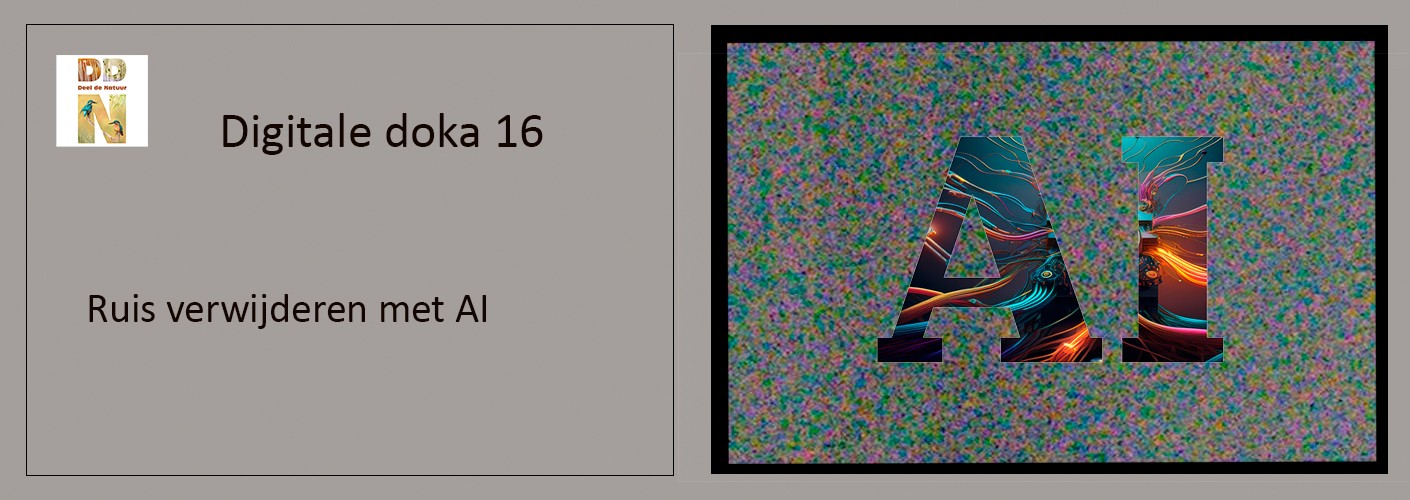
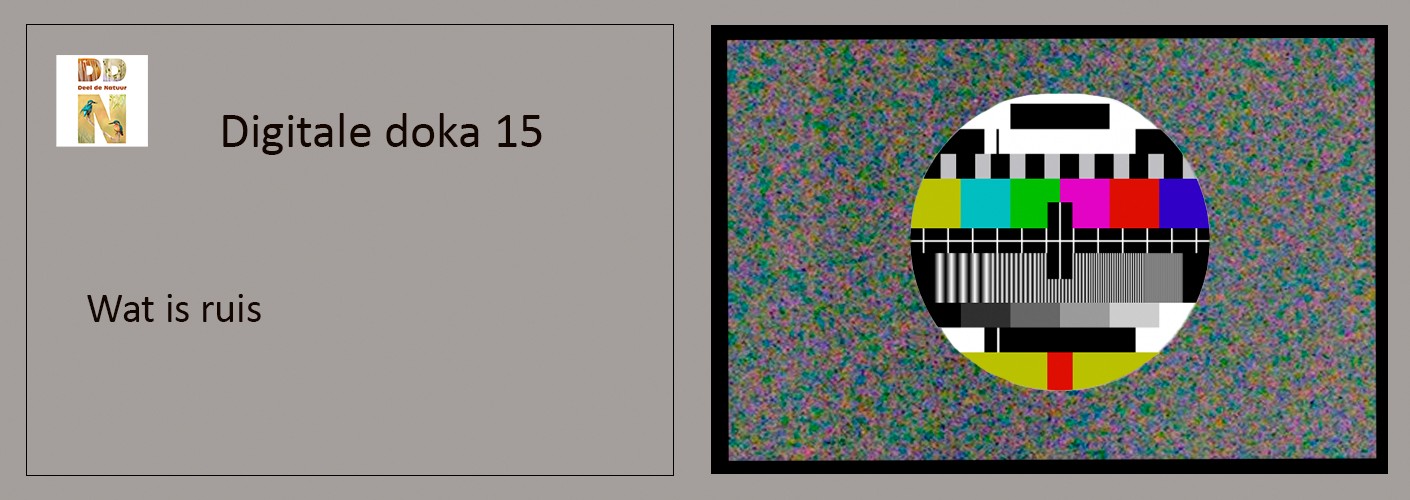
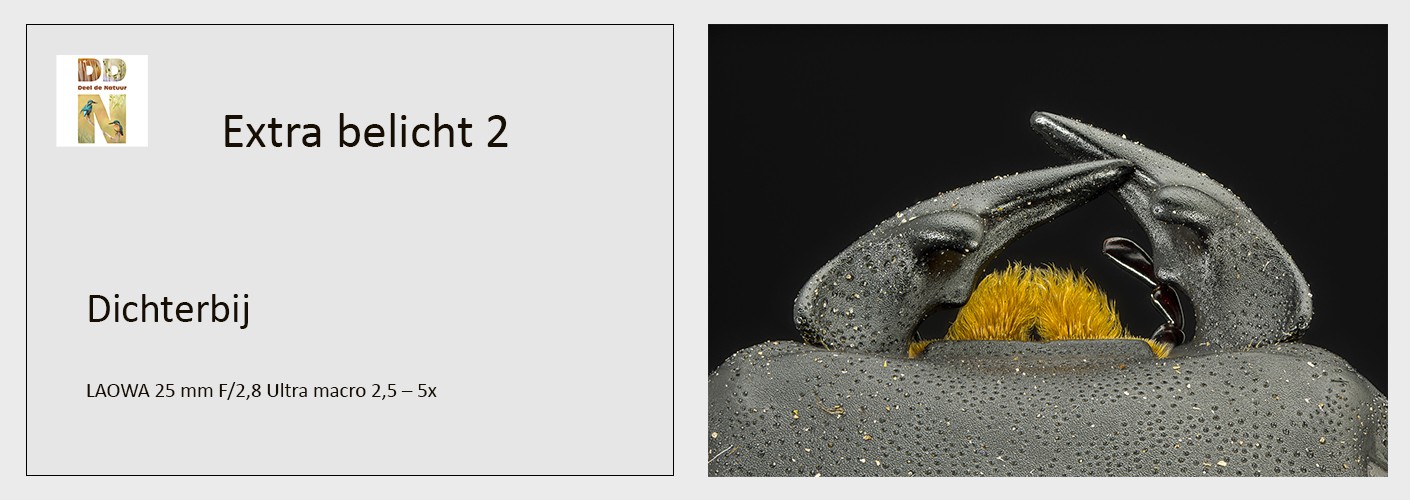
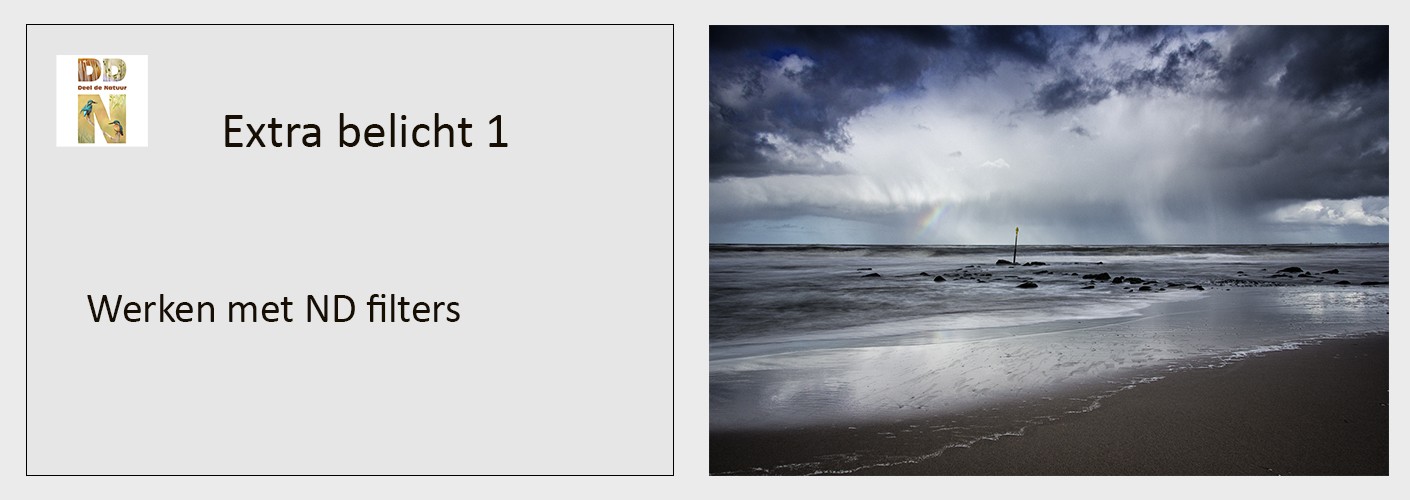
Reacties